Чтобы настроить интеграцию с Novofon 2.0, войдите в личный кабинет виртуальной АТС, перейдите в раздел «Пользователи АТС», нажмите на учетную запись Администратора.
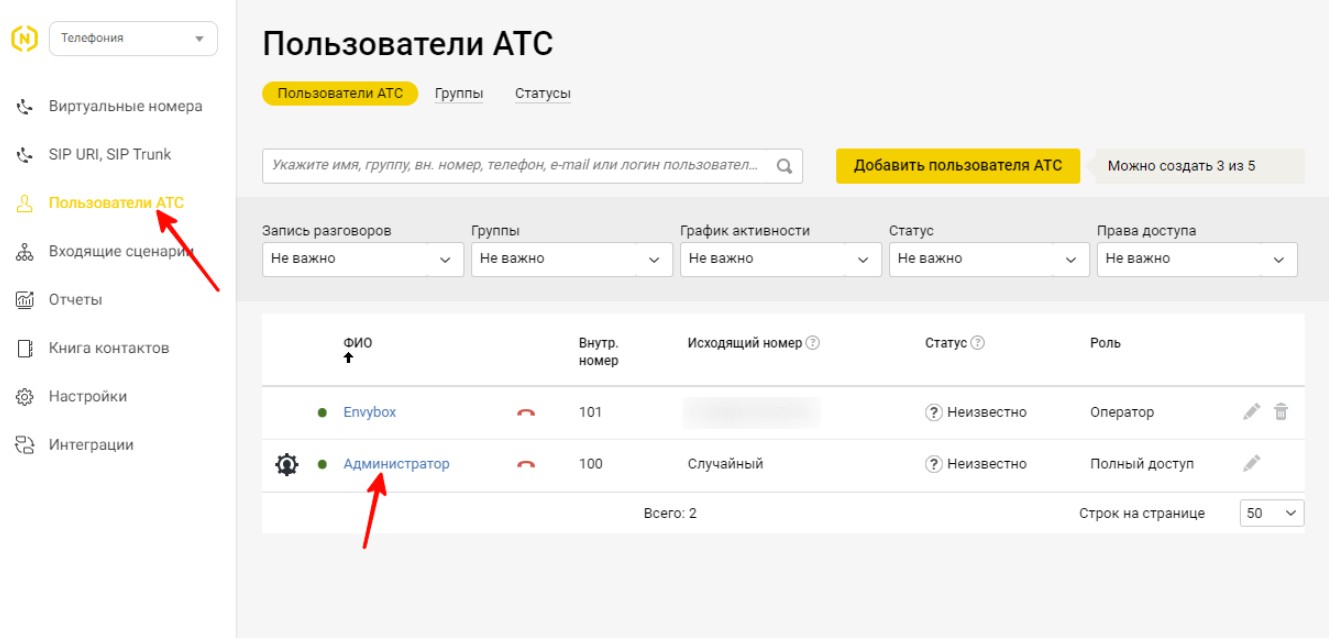
Перейдите во вкладку API и сгенерируйте значение secret, если у Вас его еще нет. Скопируйте значение secret.
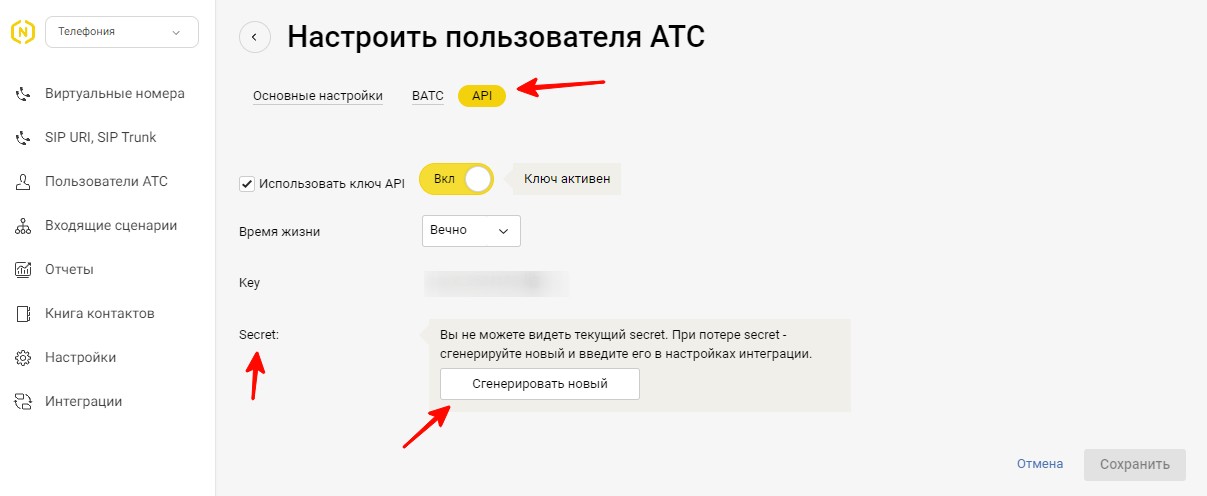
Далее перейдите в CRM, откройте вкладку «Настройки» в CRM. Выберите раздел «Интеграции» — «Телефония». Нажмите «Подключить» для телефонии «Новофон». Добавьте скопированный ключ API в поле «Secret»
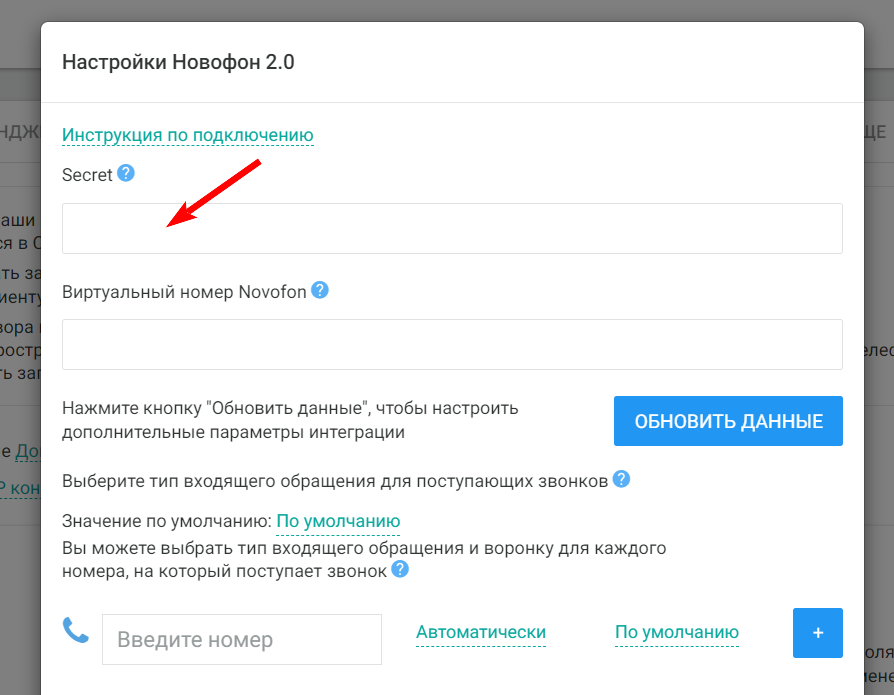
Перейдите в личном кабинете виртуальной АТС «Новофон», в раздел «Виртуальные номера»
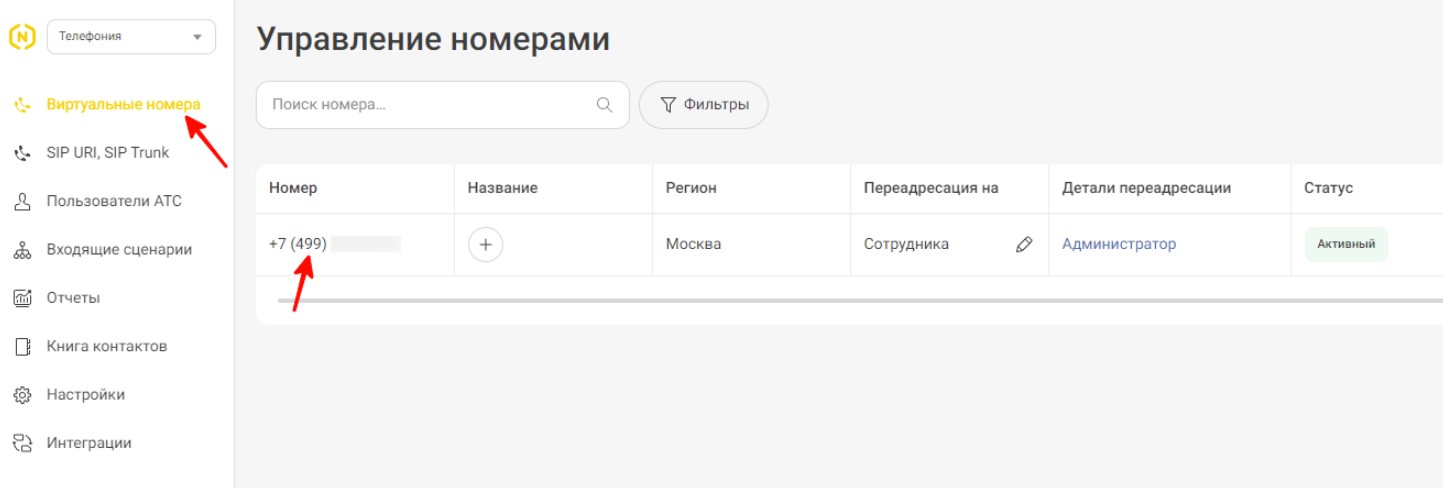
Добавьте виртуальный номер в поле окна настройки интеграции «Виртуальный номер Novofon». После этого скопируйте ссылку для оповещений.
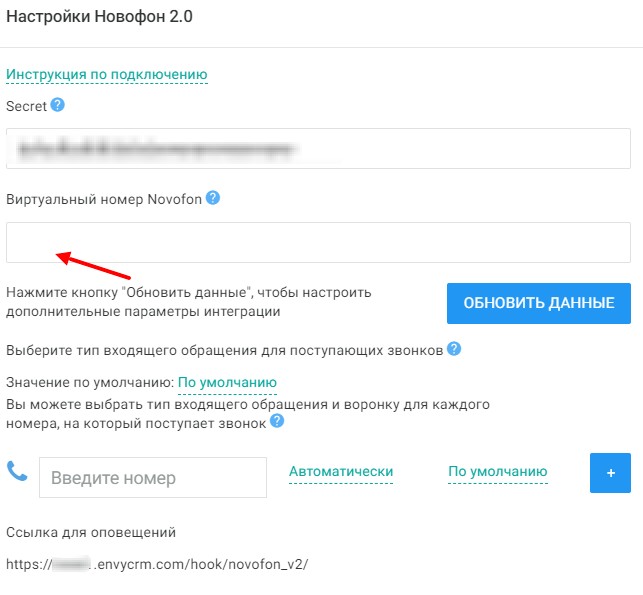
Перейдите в раздел «Настройки» — «Правила и настройки безопасности».
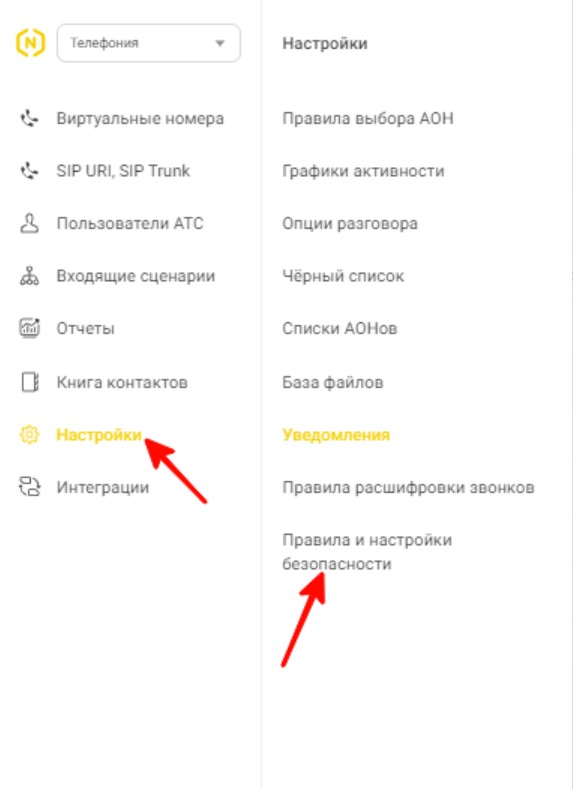
Во вкладке API необходимо добавить следующие IP адреса наших серверов в белый список: 45.12.65.144/28, 109.234.156.240/29, 82.202.217.208/29, 45.12.65.150
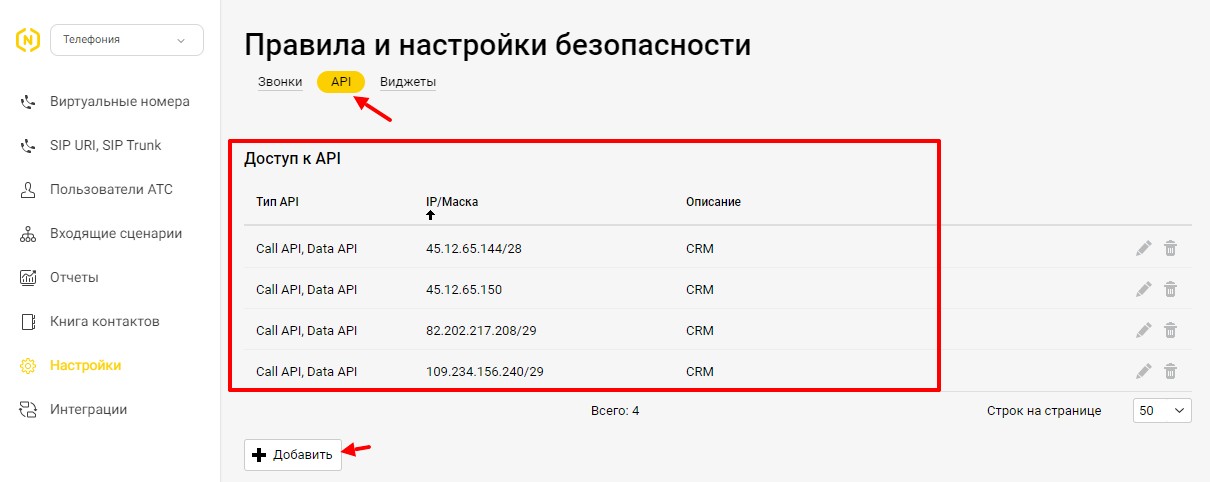
После этого вернитесь в EnvyCRM и в окне с настройками интеграции нажмите на кнопку «Обновить данные». При осуществлении успешного подключения станут доступны другие настройки, в том числе возможность «Переадресовывать входящие звонки на ответственного по сделке»
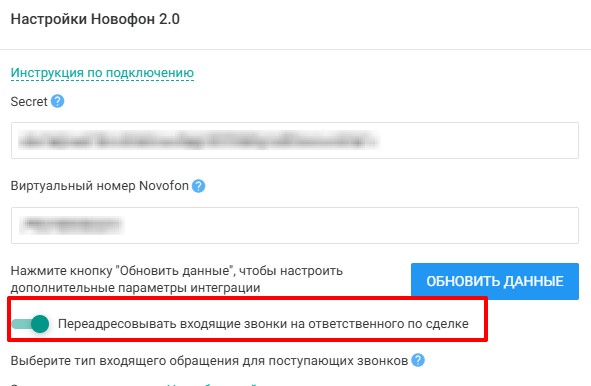
Для активации настройки активируйте переключатель.
Перейдите в раздел «Входящие сценарии», выберите созданный Вами сценарий.
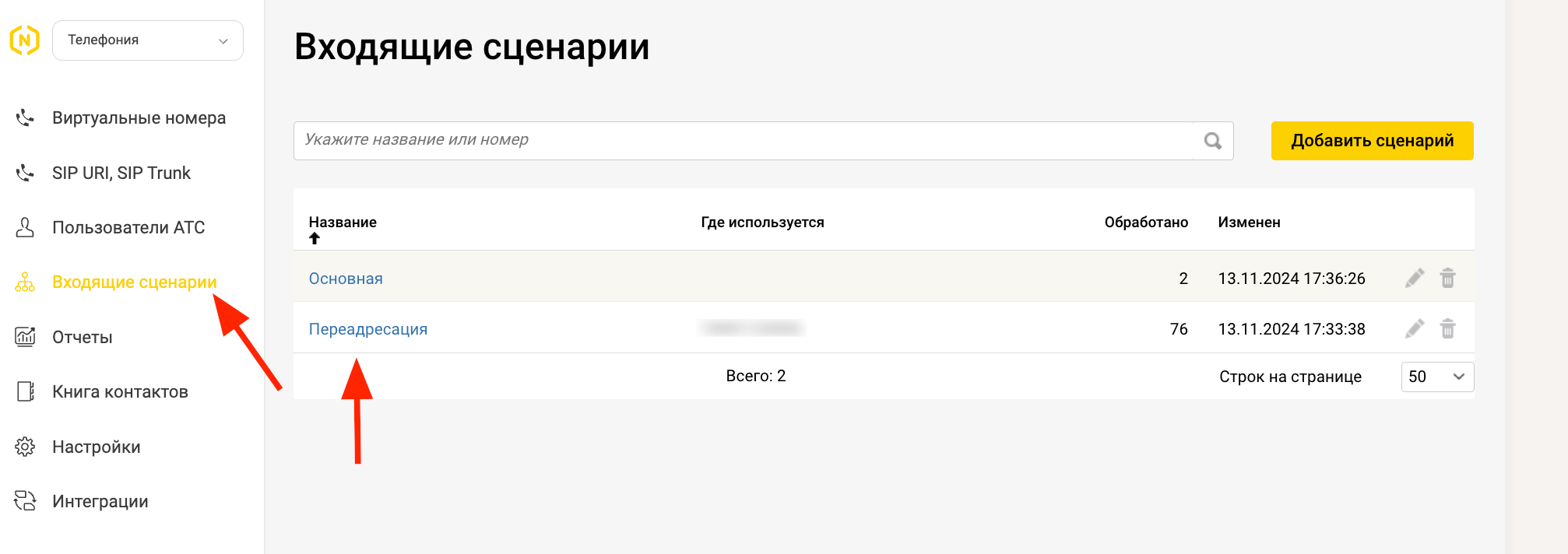 В блоке «Интерактивная обработка», выберите метод POST, добавьте скопированную ссылку и приписку к ссылке “?event=INTERACTIVE” в поле «URL для авторизации». Проставьте галочки параметров.
В блоке «Интерактивная обработка», выберите метод POST, добавьте скопированную ссылку и приписку к ссылке “?event=INTERACTIVE” в поле «URL для авторизации». Проставьте галочки параметров.
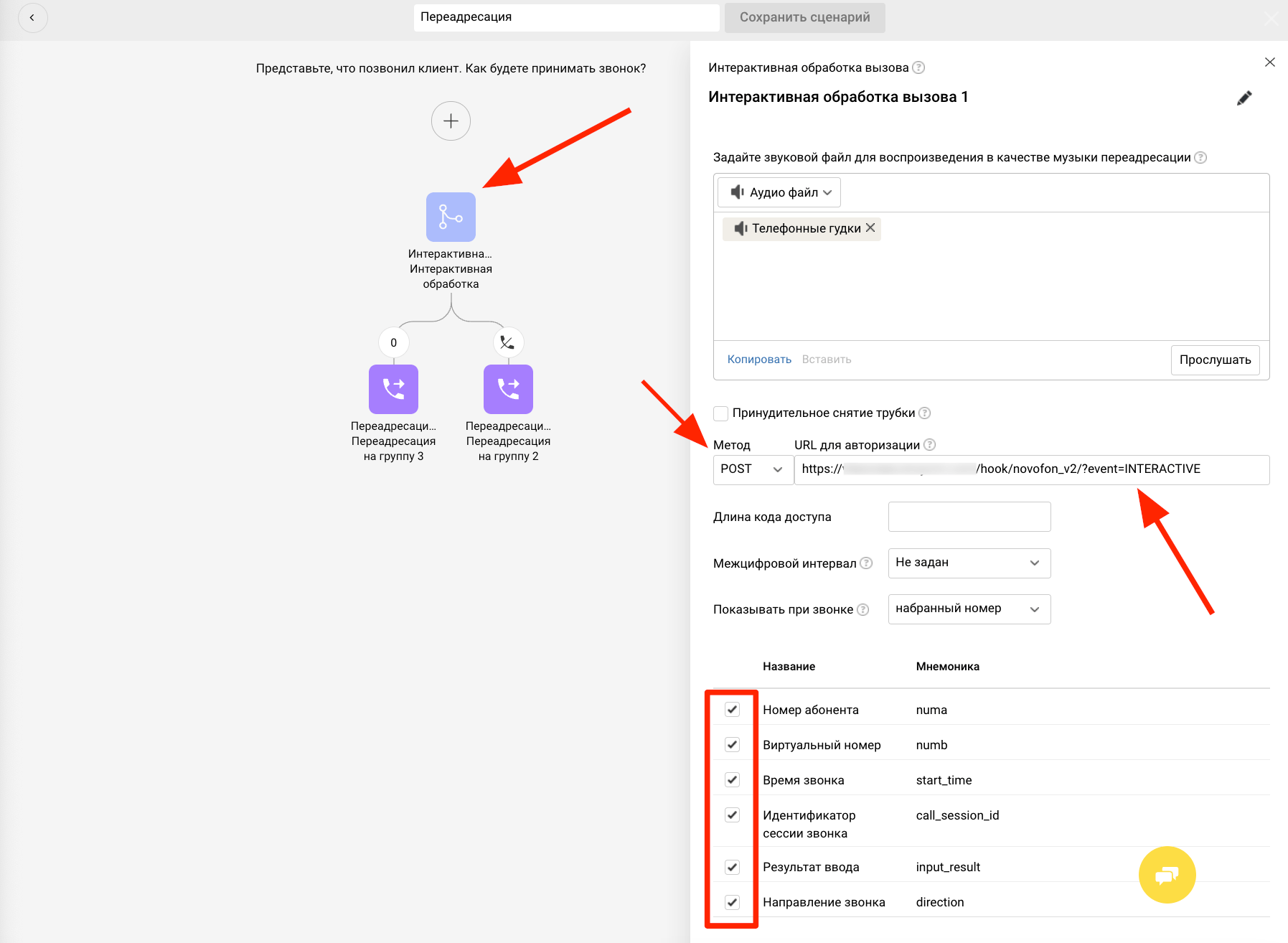
Теперь необходимо настроить передачу информации о звонках в CRM.
Для получения полной информации о звонках, нужно добавить уведомления: ВАТС: Входящий звонок на виртуальный номер; ВАТС: Начало разговора; ВАТС: Завершение звонка; ВАТС: Исходящий звонок; ВАТС: Записанный разговор.
Далее перейдите в раздел «Настройки» — «Уведомления»
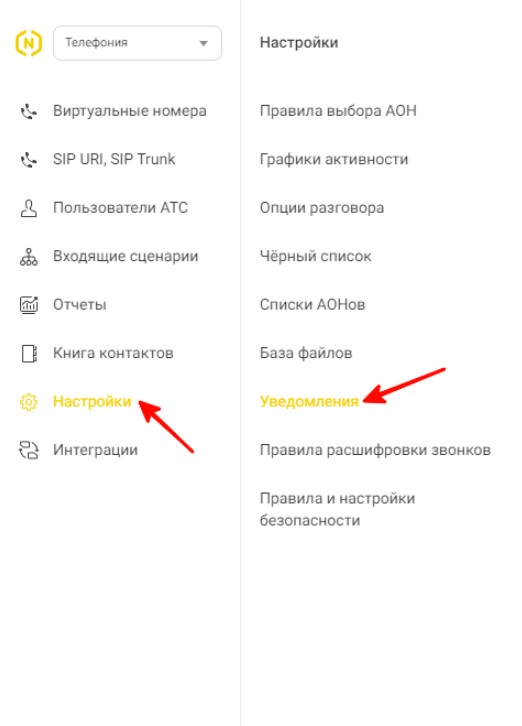
Выберите тип события из выпадающего списка «Входящий звонок на виртуальный номер» и в способах уведомлений включите HTTP.
Для каждого веб-хука необходимо настроить параметры:
1. Укажите понятное для вас название веб-хука;
2. В поле URL укажите ссылку для оповещений, которую можно скопировать в CRM в окне интеграции с телефонией;
3. Выберите метод отправки POST;
4. В поле «Тело запроса» укажите соответствующий для каждого типа веб-хуков запрос:
В теле запроса HTTP для уведомления с типом «Входящий звонок на виртуальный номер», укажите следующий текст:
{ "notification_name":{{notification_name}}, "virtual_phone_number":{{virtual_phone_number}}, "notification_time":{{notification_time}}, "scenario_name": {{scenario_name}}, "contact_info":{ "contact_phone_number":{{contact_phone_number}}, "communication_number":{{communication_number}}, "contact_id": {{contact_id}}, "contact_full_name": {{contact_full_name}} }, "call_session_id":{{call_session_id}}, "event": "NOTIFY_IN_START", "utm_source":{{utm_source}}, "utm_content": {{utm_content}}, "utm_campaign": {{utm_campaign}}, "utm_medium": {{utm_medium}}, "utm_term": {{utm_term}}, "metrika_id":{{ym_client_id}}, "ua_client_id":{{ua_client_id}} }
После нажать кнопку «Сохранить»
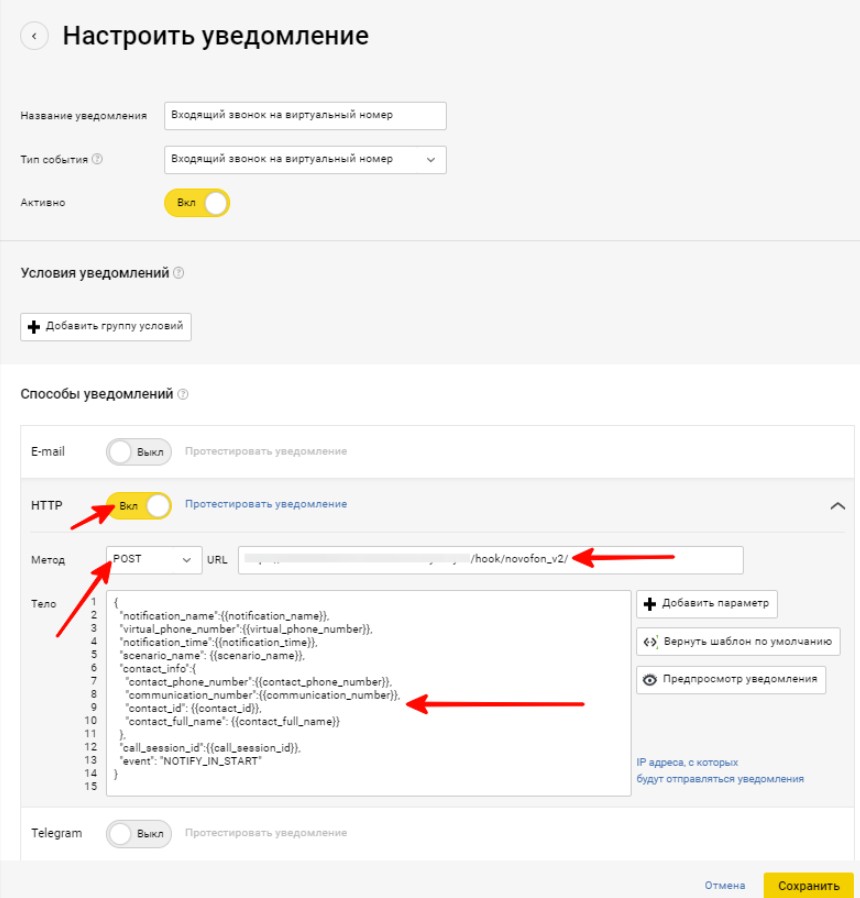
В теле запроса HTTP для уведомления с типом «Начало разговора», укажите следующий текст:
{ "notification_name":{{notification_name}}, "notification_time":{{notification_time}}, "external_id": {{external_id}}, "virtual_phone_number":{{virtual_phone_number}}, "contact_info":{ "contact_phone_number":{{contact_phone_number}}, "contact_id": {{contact_id}} }, "employee_info": { "employee_full_name": {{employee_full_name}}, "employee_id": {{employee_id}}, "extension_phone_number": {{extension_phone_number}} }, "call_source": {{call_source}}, "call_session_id":{{call_session_id}}, "direction": {{direction}}, "leg_ids": {{leg_ids}}, "event": "CALL_START", "utm_source":{{utm_source}}, "utm_content": {{utm_content}}, "utm_campaign": {{utm_campaign}}, "utm_medium": {{utm_medium}}, "utm_term": {{utm_term}}, "metrika_id":{{ym_client_id}}, "ua_client_id":{{ua_client_id}} }
В теле запроса HTTP для уведомления с типом «Завершение звонка», укажите следующий текст:
{ "notification_name":{{notification_name}}, "virtual_phone_number":{{virtual_phone_number}}, "notification_time":{{notification_time}}, "external_id": {{external_id}}, "call_session_id":{{call_session_id}}, "contact_info":{ "contact_phone_number":{{contact_phone_number}}, "communication_number":{{communication_number}} }, "employee_info": { "employee_full_name": {{employee_full_name}}, "employee_id": {{employee_id}}, "extension_phone_number": {{extension_phone_number}} }, "call_info": { "call_source": {{call_source}}, "scenario_name": {{scenario_name}}, "talk_time_duration": {{talk_time_duration}}, "total_time_duration": {{total_time_duration}}, "wait_time_duration": {{wait_time_duration}}, "tag_names": {{tag_names}}, "call_status": {{call_status}} }, "direction": {{direction}}, "event": "CALL_END", "utm_source":{{utm_source}}, "utm_content": {{utm_content}}, "utm_campaign": {{utm_campaign}}, "utm_medium": {{utm_medium}}, "utm_term": {{utm_term}}, "metrika_id":{{ym_client_id}}, "ua_client_id":{{ua_client_id}} }
В теле запроса HTTP для уведомления с типом «Исходящий звонок», укажите следующий текст:
{ "notification_name": {{notification_name}}, "virtual_phone_number": {{virtual_phone_number}}, "notification_time": {{notification_time}}, "contact_info":{ "contact_phone_number":{{contact_phone_number}}, "contact_id":{{contact_id}}, "contact_full_name":{{contact_full_name}} }, "call_session_id":{{call_session_id}}, "employee_info":{ "employee_full_name":{{employee_full_name}}, "employee_id":{{employee_id}}, "employee_phone_number":{{employee_phone_number}}, "extension_phone_number": {{extension_phone_number}} }, "event": "NOTIFY_OUT_START", "utm_source":{{utm_source}}, "utm_content": {{utm_content}}, "utm_campaign": {{utm_campaign}}, "utm_medium": {{utm_medium}}, "utm_term": {{utm_term}}, "metrika_id":{{ym_client_id}}, "ua_client_id":{{ua_client_id}} }
В теле запроса HTTP для уведомления с типом «Записанный разговор», укажите следующий текст:
{ "notification_name": {{notification_name}}, "virtual_phone_number": {{virtual_phone_number}}, "notification_time": {{notification_time}}, "scenario_name": {{scenario_name}}, "contact_info": { "contact_phone_number": {{contact_phone_number}}, "communication_number": {{communication_number}}, "contact_id": {{contact_id}}, "contact_full_name": {{contact_full_name}} }, "call_session_id": {{call_session_id}}, "employee_info": { "employee_full_name": {{employee_full_name}}, "employee_id": {{employee_id}}, "extension_phone_number": {{extension_phone_number}} }, "call_record_file_info": { "file_link": {{file_link}}, "call_record_duration": {{file_duration}} }, "tag_ids": {{tag_ids}}, "tag_names": {{tag_names}}, "event": "RECORD_CALL" }
Для совершения исходящего вызова из EnvyCRM, укажите внутренний номер для сотрудника. Для этого перейдите во вкладку «Пользователи АТС», скопируйте внутренний номер
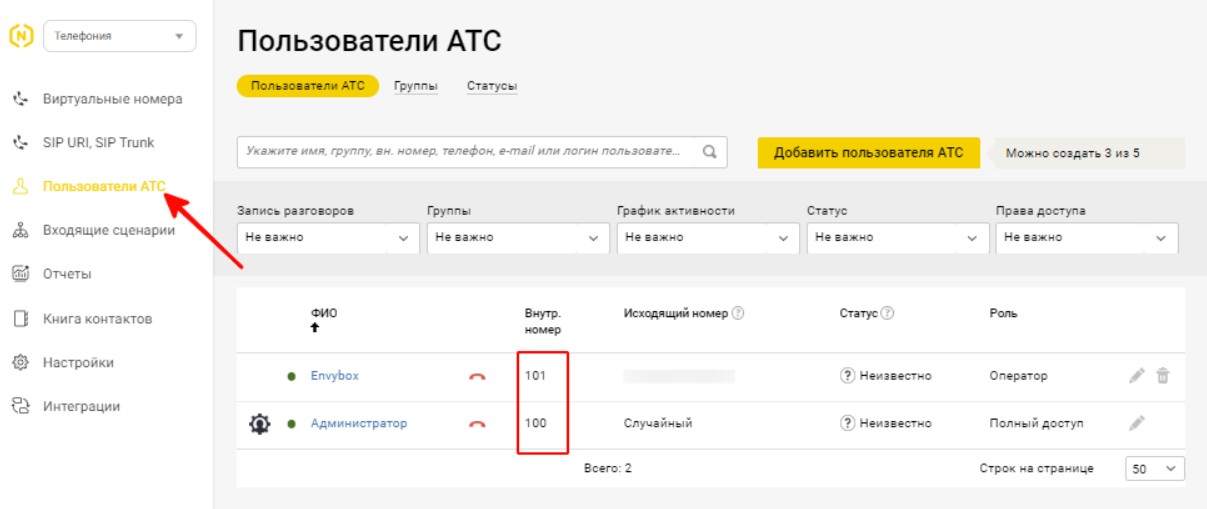
Добавьте внутренний номер сотруднику в настройках телефонии в EnvyCRM
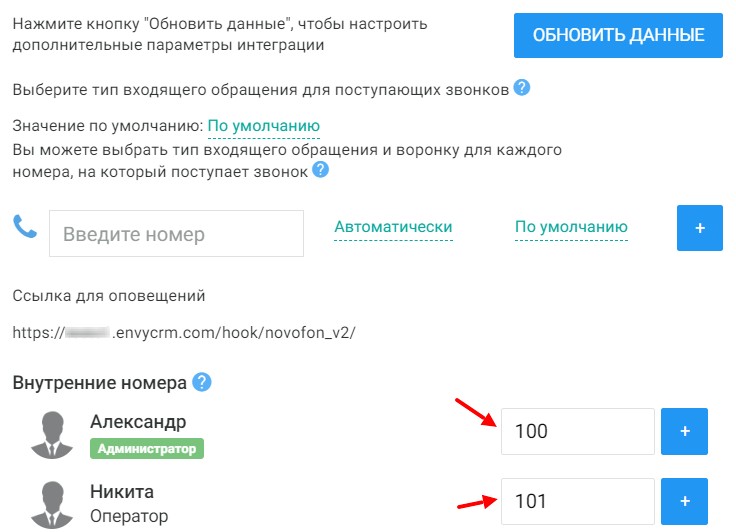
После этого нажать кнопку Сохранить.
После выполнения всех вышеперечисленных действий, интеграция телефонии Novofon и EnvyCRM подключена.
Коллтрекинг Новофон
После подключения интеграции EnvyCRM с АТС Новофон, есть возможность подключения интеграции с коллтрекингом Новофон.
Для подключения коллтрекинга Novofon, Вам необходимо перейти в раздел «Аналитика рекламы».
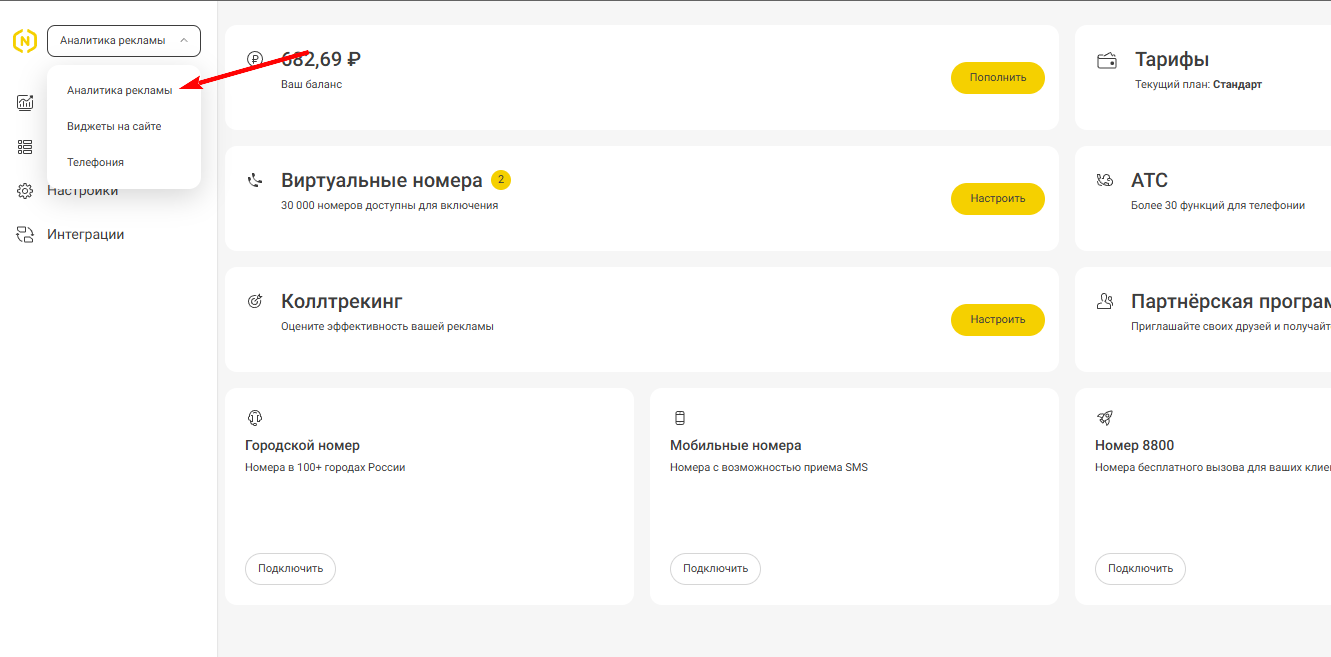
Раздел «Интеграции», добавьте «Уведомления о событиях v1»
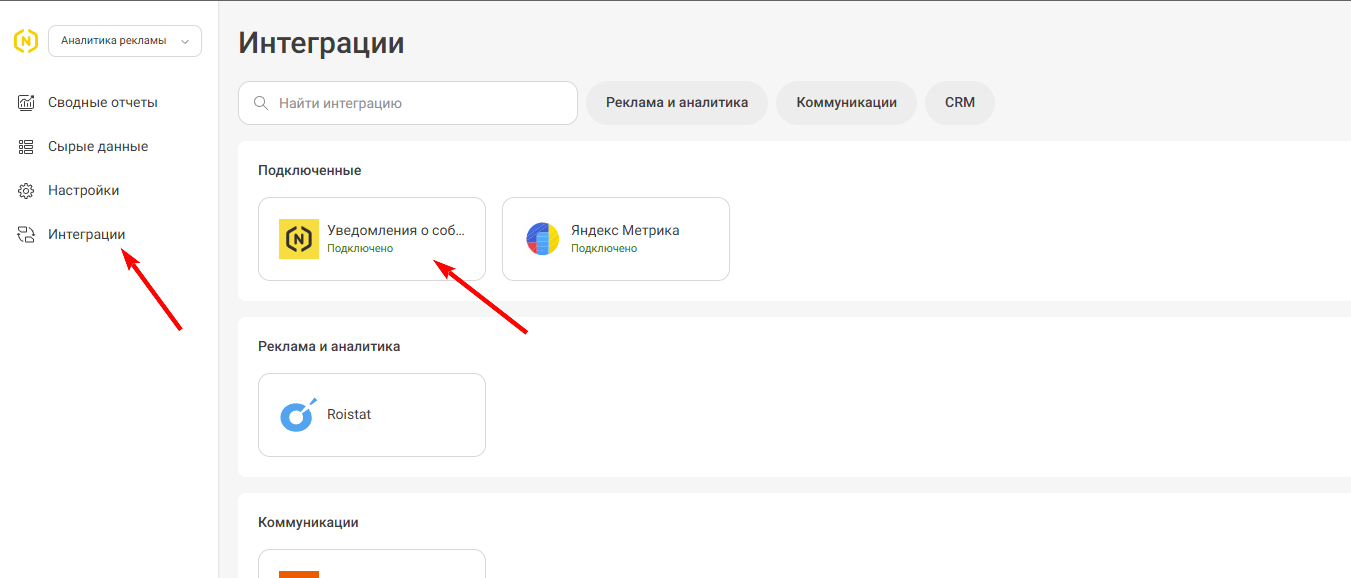
Нажмите в правом верхнем углу «Подключить интеграцию». В открывшемся окне необходимо добавить скопированную ранее ссылку для оповещений в окне настройки интеграции. Добавьте ее в поля для уведомлений и поставьте галочку у события CALL_TRACKING
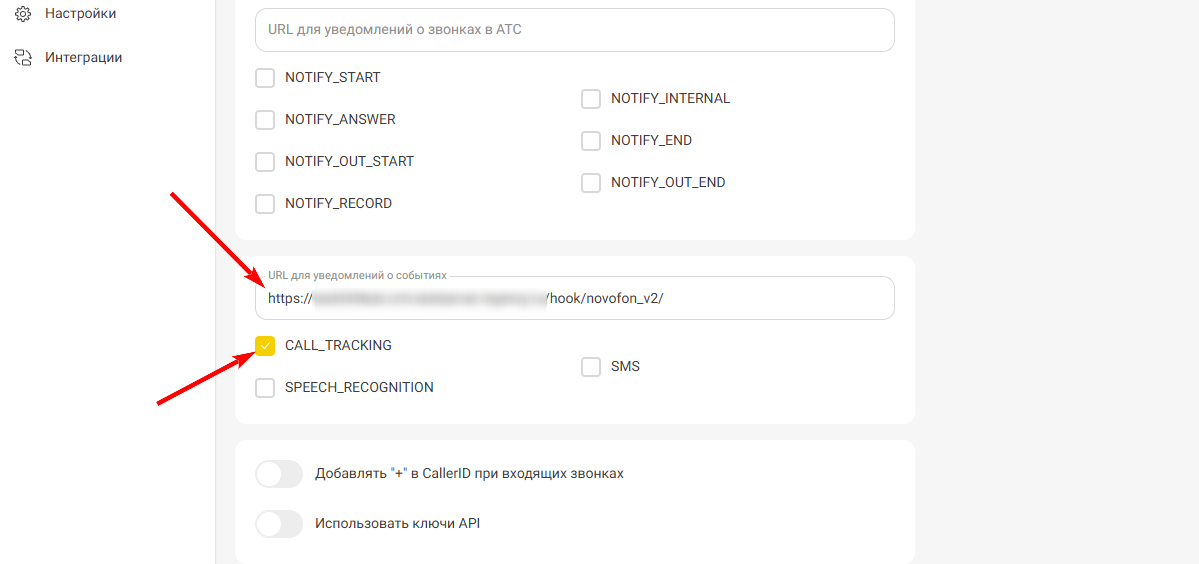
После этого нажмите сохранить. Передача заявок по коллтрекингу Novofon подключена.
Примечание: в связи с особенностями передачи уведомления со стороны Новофон, данные по коллтрекингу в CRM передаются с задержкой (в среднем 10 минут).

Оставьте комментарий